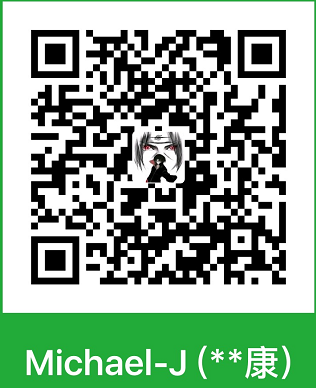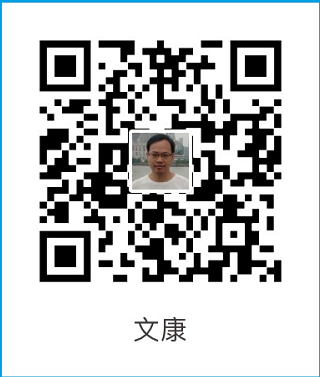简介: 本文主要介绍常用的后台应用打包的几种方式
后端应用上线前都需要经过重新打包,可千万别小看了这个阶段,这个是非常非常重要的!如果打错了包或者使用错了配置文件,结果可能是毁灭性的!
我们都知道每个软件项目或者公司都会维护几套隔离环境,例如以前在阿里就会有日常测试、日常、预发和线上几个环境,还有根据特殊需要配置的独立环境,如性能环境等等。 当然,对于小公司或者创业公司来说不需要准备这么多套环境,但至少是需要测试和线上两套环境的。多套环境的可以有效的隔离线上和线下,提高开发人员的工作效率,又不至于将不稳定的代码带到线上。其中最重要的一个环节就是打包,我主要介绍两种简单的打包方式。
利用Spring配置
现在Java WEB应用可以说90%都使用了Spring框架,而Spring框架早就帮我们考虑了这个问题。我一开始也是使用这个配置方式,在Spring配置文件中引入一下配置:
<context:property-placeholder location=”file:${APP_HOME}/config.properties”/>
Spring是支持classpath和file的,个人推荐使用file模式来查找外部配置文件,因为这样我们就不必将配置文件引入到工程目录中了,因为工程目录对所有的开发人员都可见,这样会降低配置文件的安全性。引入外部配置文件一个常见的做法就是使用环境变量,我们新建一个APP_HOME的环境变量来区分不同的环境。
在使用配置文件的地方利用placeholder进行配置即可,例如以下方式:
1 | <bean id="dataSource" class="org.apache.commons.dbcp2.BasicDataSource"> |
在Spring启动以后,它会去查找你配置的外部配置文件,并逐个替换使用的配置中的placeholder。
这种方式的优点就是简单,灵活,但是缺点也是很明显的:
只支持Spring配置文件的替换,不支持其他框架配置文件的替换。
如果你想替换logback.xml中的某个配置,例如日志输出目录或者日志输出级别,它是做不到的。大规模部署不方便。
如果只有一两机器这样部署还是比较方便的,但是如果有几十台甚至上百台这样打包就十分麻烦了。如果改动一个配置项,就需要保持所有机器的同步的,所以一般大一点的公司都会有专门负责配置的服务,例如阿里的ConfigServer。
利用AutoConfig打包
AutoConfig 是阿里内部使用的一个打包工具,十分方便,也十分强大,这里有它的介绍:http://openwebx.org/docs/autoconfig.html
下面是我利用AutoConfig打包的步骤:
添加不同环境的配置
为了直接利用Maven打出不同环境的包,我们在需要打包的module的pom中添加下面的配置:
1
2
3
4<properties>
<autoconfig.properties>antx.properties.dev</autoconfig.properties>
<env>dev</env>
</properties>
然后加入profile配置:
1 | <profiles> |
添加autoconfig maven插件支持
1
2
3
4
5
6
7
8
9
10
11
12
13
14
15<plugin>
<groupId>com.alibaba.citrus.tool</groupId>
<artifactId>autoconfig-maven-plugin</artifactId>
<version>1.2</version>
<configuration>
<userProperties>${user.home}/conf/${autoconfig.properties}</userProperties>
</configuration>
<executions>
<execution>
<goals>
<goal>autoconfig</goal>
</goals>
</execution>
</executions>
</plugin>
其中,userProperties属性就是我们使用的配置文件。
利用Maven进行打包
进入到需要打包的module中,然后执行
mvn package -P<env>,其中env代表不同的环境,在上面的配置中env只能为dev、test和online.
我们可以将最终的包名也带上环境名称,以区分打出来的不同环境的包,如下配置:
<finalName>包名-${env}</finalName>
Tips:
如果开发人员使用的是jetty插件来进行本地开发的,那么需要将jetty:run改为jetty:run-war,因为autoconfig是需要执行package才会进行触发的,而jetty:run不会执行package阶段。可以参考一下配置:
1
2
3
4
5
6
7
8
9
10
11
12
13
14
15
16
17
<!-- jetty插件 -->
<plugin>
<groupId>org.mortbay.jetty</groupId>
<artifactId>jetty-maven-plugin</artifactId>
<version>7.6.16.v20140903</version>
<configuration>
<webAppSourceDirectory>src/main/webapp</webAppSourceDirectory>
<scanIntervalSeconds>3</scanIntervalSeconds>
<connectors>
<connector implementation="org.eclipse.jetty.server.nio.SelectChannelConnector">
<port>8080</port>
<maxIdleTime>60000</maxIdleTime>
</connector>
</connectors>
<war>target/包名-${env}.war</war>
</configuration>
</plugin>